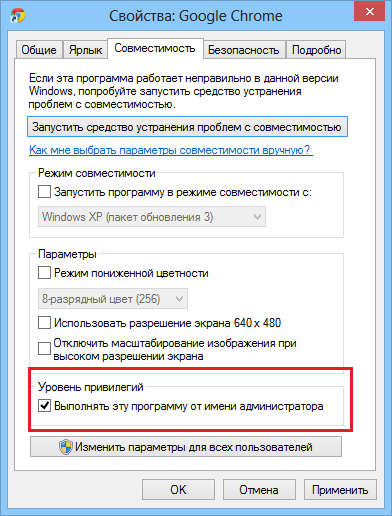Използването на права на администратор е възможно да се извършат много повече манипулации от Windows 10, отколкото без тях. Въпреки това, за съжаление, в много работещи компютри, не е толкова лесно да се стартира платформата от името на администратора, тъй като всички контроли могат да идват от сървърния компютър.
Що се отнася до домашните компютри, тогава ситуацията може да бъде доста сериозна. Става въпрос за факта, че по някаква причина "счетоводството" може да бъде ограничено и е необходимо да се възстанови записа на администратора.
Получаване на администраторски права в Windows 10
- Първият метод ви позволява да отидете в профила на администратора чрез командния ред. Първо трябва да използвате бутоните "Win + R", след което влезете в низа "cmd". Сега трябва да регистрирате нетния потребителски администратор / активен: Да команда, която ще ви позволи да отидете в сметката на администратора. Основният проблем на този метод е, че е необходимо да стартирате командния ред от името на администратора и често не е възможно.
- Също така в Windows 10 има известен трик, който определено ще позволи да се разшири правата на стандартен потребител. Говорим за помощната програма "Местна политика за безопасност". За да въведете тази програма, трябва да активирате командния ред с комбинацията "Win + R", обаче, вместо командата cmd, трябва да въведете "secpol.msc". Също така в полезността можете да преминете през "Старт", след това отидете на "Контролен панел" и изберете "Администриране". В самата програма трябва да изберете елемента "Настройки за защита" и отдясно можете да откриете състоянието на сметката. Изберете "Състояние: администратор". Включете този профил, след което ще бъде възможно да го въведете с възможно най-високите права.
- Освен това полезната програма, озаглавена "Местни потребители и групи", може да се използва за получаване на подходящите права. За да го стартирате, в командния ред трябва да използвате командата lusrmgr.msc. След това, просто разгърнете секцията "потребители" и изберете сметката, която има най-подходяща.
Трябва да знаете, че в някои ситуации администраторската сметка може да бъде напълно премахната от персонала. Такива проблеми се случват изключително често. За съжаление, ситуацията няма да бъде вярна, за да коригира горните методи, тъй като всички данни са загубени по време на премахването на сметката. От тази ситуация има само един изход - това е цялостна реставрация на системата. С този сценарий системата ще се върне в първоначалното си състояние, а важните данни, за съжаление, ще бъдат изтрити.
В някои случаи, бакратното флаш устройство от Windows 10 може да помогне. За да направите това, трябва да заредите компютър в безопасен режим, след което изберете "Отстраняване на неизправности". Системата допълнително изисква възстановяването на системата от превозвача. Операционната система ще бъде актуализирана, обаче, основните файлове, присъстващи на компютъра, ще останат на място.

Изпълнение на Windows 10 програми от admin
Често администраторските права на компютъра са необходими именно да изпълняват отделни приложения. В този случай говорим за използването на тази функция, основана на "счетоводство" с ограничени права.
- Най-често започват програми от името на администратора, трябва да щракнете с десния бутон на мишката върху прекия път и изберете "Започнете от името на администратора". След това, ако потребителят в момента не е под администраторския акаунт, системата ще предложи да въведе данните на основния потребител.
- Има и друг начин за стартиране на програми от името на основния потребител на компютъра. За да направите това, отидете на свойствата на програмата (кликнете върху десния бутон на мишката върху етикета) и след това отидете в раздела "съвместимост". Сега трябва да обърнем внимание на елемента "Ниво на привилегията". Ние поставяме отметка близо до "Изпълнете програмата от името на администратора", след което можете да отидете да промените параметрите и да конфигурирате стартиращите параметри към собствения си вкус. Сега програмата автоматично ще започне да използва основните права на системата, но също така изисква данни от "сметките" на администратора.